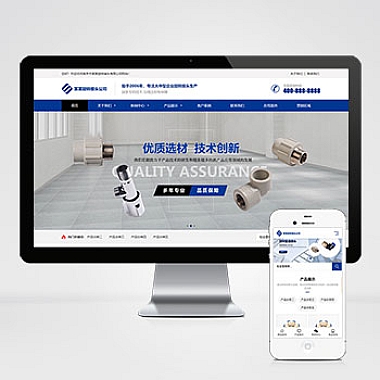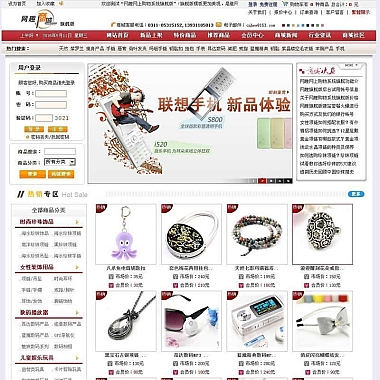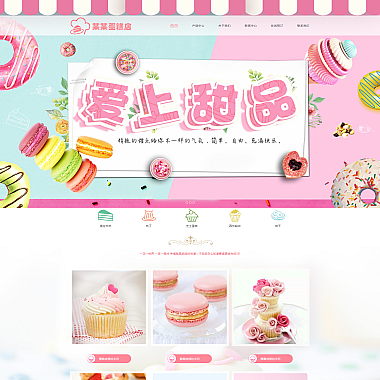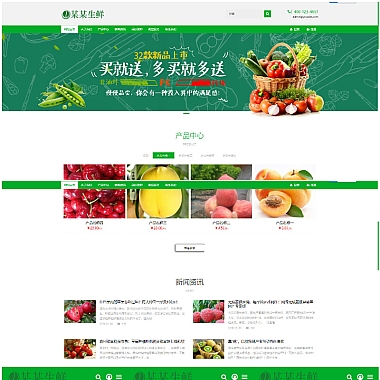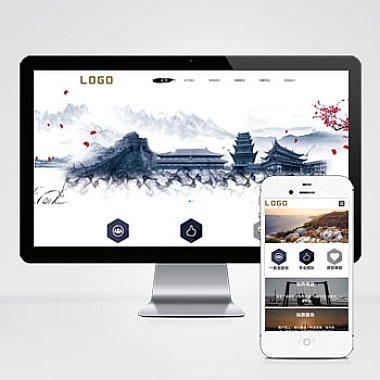wim文件怎么打开—WIM文件如何解压
WIM文件是一种Windows映像文件格式,常用于在Windows操作系统中进行系统备份和还原。打开和解压WIM文件可以帮助用户获取其中的文件和目录,以及进行系统修复和升级等操作。介绍如何打开WIM文件以及如何解压WIM文件,以满足读者的需求。
1. WIM文件的打开
要打开WIM文件,我们需要借助一些特定的软件工具,如Windows系统自带的DISM工具或第三方工具,如7-Zip、WinRAR等。下面以7-Zip为例,介绍如何打开WIM文件。
步骤一:下载并安装7-Zip软件。
步骤二:右键单击WIM文件,选择“7-Zip”菜单,然后选择“打开压缩文件”。
步骤三:在7-Zip窗口中,可以看到WIM文件中的文件和目录结构。双击文件或目录即可查看或提取其中的内容。
代码示例:
1. 下载并安装7-Zip软件;
2. 右键单击WIM文件,选择“7-Zip”菜单;
3. 选择“打开压缩文件”;
4. 在7-Zip窗口中查看和提取文件。
2. WIM文件的解压
解压WIM文件可以将其中的文件和目录提取到指定的位置,以便进行进一步的操作。下面以DISM工具为例,介绍如何解压WIM文件。
步骤一:打开命令提示符窗口,以管理员身份运行。
步骤二:输入以下命令,将WIM文件解压到指定目录。
DISM /Mount-WIM /WimFile:"C:pathtoyourwimfile.wim" /Index:1 /MountDir:"C:pathtomountdirectory"
其中,`/WimFile`参数指定WIM文件的路径,`/Index`参数指定要解压的映像索引号,`/MountDir`参数指定解压后的目录。
步骤三:解压完成后,可以在指定目录中查看和操作解压后的文件和目录。
步骤四:解压完成后,可以使用以下命令卸载WIM文件。
DISM /Unmount-WIM /MountDir:"C:pathtomountdirectory" /Discard
其中,`/MountDir`参数指定解压后的目录,`/Discard`参数表示不保存对WIM文件的更改。
代码示例:
1. 打开命令提示符窗口,以管理员身份运行;
2. 输入解压命令,指定WIM文件路径、映像索引号和解压目录;
3. 查看和操作解压后的文件和目录;
4. 卸载WIM文件。
通过以上方法,我们可以轻松地打开和解压WIM文件,获取其中的文件和目录,并进行进一步的操作。无论是备份还原系统,还是修复和升级系统,都可以借助WIM文件来实现。希望对您有所帮助!